როგორ შევცვალოთ Bitmoji სელფი Snapchat-ზე
Miscellanea / / November 28, 2021
Snapchat არის სახალისო პლატფორმა მომხმარებლებისთვის, რადგან თქვენ შეგიძლიათ გაუგზავნოთ სნეპები და ვიდეოები თქვენს მეგობრებს. მაგრამ Snapchat-ში უფრო მეტია, ვიდრე უბრალოდ სნეიპების გაგზავნა მეგობრებისთვის. Snapchat-ზე თქვენ გაქვთ შესაძლებლობა დაამატოთ bitmoji სელფი თქვენი პროფილის სურათისთვის. სხვა მომხმარებლებს შეუძლიათ ნახონ bitmoji სელფი, რომელსაც თქვენ განათავსებთ თქვენს Snapchat ეკრანზე. ბიტმოჯი ავატარის შექმნა საკმაოდ მარტივია; თქვენ შეგიძლიათ მარტივად შექმნათ თქვენი გარეგნობის მსგავსი bitmoji ავატარი თქვენთვის. უფრო მეტიც, თქვენ შეგიძლიათ შეცვალოთ ბიტმოჯი განწყობა თქვენი ავატარისთვის. ამიტომ, რათა დაგეხმაროთ გაგებაში როგორ შევცვალოთ bitmoji სელფი Snapchat-ზე, ჩვენ შევიმუშავეთ სახელმძღვანელო, რომელსაც შეგიძლიათ მიჰყვეთ.
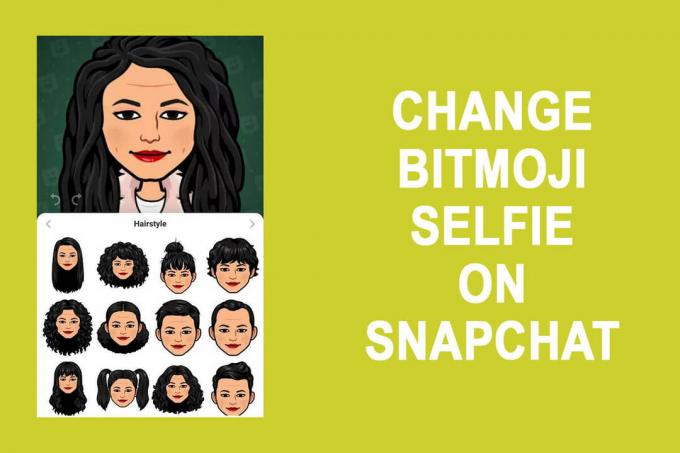
შინაარსი
- Bitmoji სელფის შეცვლის 4 გზა Snapchat-ზე
- მეთოდი 1: შეცვალეთ თქვენი Bitmoji
- მეთოდი 2: შეცვალეთ Bitmoji განწყობა
- მეთოდი 3: შეცვალეთ ეკიპირება თქვენი Bitmoji-სთვის
- მეთოდი 4: ამოიღეთ თქვენი Bitmoji ავატარის ხელახლა შესაქმნელად
4 გზა Bitmoji სელფის შეცვლა Snapchat-ზე
ჩვენ აღვნიშნავთ გზებს, რომლებსაც შეგიძლიათ მიჰყვეთ Snapchat-ზე თქვენი bitmoji სელფის შესაცვლელად:
მეთოდი 1: შეცვალეთ თქვენი Bitmoji
თქვენ შეგიძლიათ მარტივად დაარედაქტიროთ bitmoji განყოფილებაში Edit My Bitmoji Snapchat. რედაქტირების განყოფილებაში შეგიძლიათ მარტივად შეცვალოთ თქვენი მიმდინარე bitmoji ავატარი. თქვენ შეგიძლიათ შეცვალოთ თმის ფერი, კანის ტონი, თვალის ფერი, ვარცხნილობა, თვალის ფორმა, თვალის ზომა, თვალის მანძილი, წარბები, ცხვირი და სახის სხვა მახასიათებლები თქვენი ავატარისთვის. შეგიძლიათ მიჰყვეთ ამ ნაბიჯებს თქვენი bitmoji სელფის რედაქტირებისთვის.
1. გახსენით Snapchat თქვენს სმარტფონზე.
2. შეეხეთ თქვენს პროფილის ხატულა ან შენი ბიტმოჯი ეკრანის ზედა მარცხენა მხარეს.

3. ახლა გადაახვიეთ ქვემოთ და შეეხეთ "ჩემი Bitmoji-ის რედაქტირებაbitmoji განყოფილების ქვეშ.
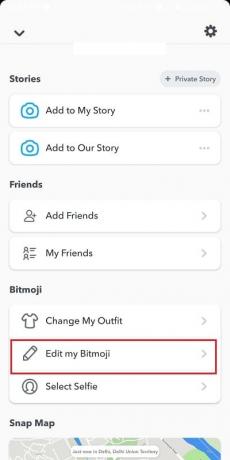
4. ბოლოს და ბოლოს, შეგიძლიათ შეცვალოთ თქვენი bitmoji ქვემოდან ოფციების გადატანით.
5. რედაქტირების დასრულების შემდეგ, შეეხეთ შენახვა ეკრანის ზედა ნაწილში ახალი ცვლილებების გამოსაყენებლად.

ასევე წაიკითხეთ:როგორ გავიგოთ, თუ ვინმემ ნახა თქვენი Snapchat-ის ისტორია არაერთხელ
მეთოდი 2: შეცვალეთ Bitmoji განწყობა
Snapchat მომხმარებლებს სთავაზობს შეცვალონ ბიტმოჯი ავატარების განწყობა საკუთარი განწყობის მიხედვით. აი, როგორ შეგიძლიათ ამის გაკეთება:
1. გახსენით Snapchat თქვენს სმარტფონზე.
2. შეეხეთ თქვენს Bitmoji ხატულა ეკრანის ზედა მარცხენა მხრიდან.

3. ახლა გადაახვიეთ ქვემოთ და შეეხეთ "აირჩიეთ სელფითქვენი ბიტმოჯის განწყობის შესაცვლელად.

4. ბოლოს და ბოლოს, აირჩიეთ განწყობა თქვენი bitmoji სელფისთვის და შეეხეთ შესრულებულია. ეს შეცვლის თქვენს განწყობას Bitmoji ავატარი.

მეთოდი 3: შეცვალეთ ეკიპირება თქვენი Bitmoji-სთვის
თქვენ ასევე გაქვთ შესაძლებლობა შეცვალოთ თქვენი Bitmoji სელფის ეკიპირება. მიჰყევით ქვემოთ ჩამოთვლილ ნაბიჯებს თქვენი Bitmoji-ის ჩაცმულობის შესაცვლელად:
1. გახსენით Snapchat და შეეხეთ თქვენს Bitmoji ხატულა ეკრანის ზედა მარცხენა მხრიდან.
2. გადაახვიეთ ქვემოთ და შეეხეთ "შეცვალე ჩემი ეკიპირება.’
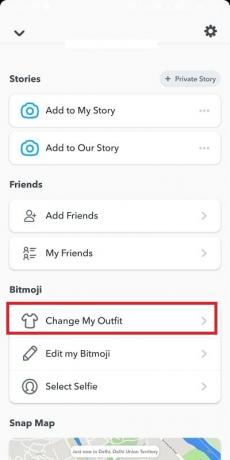
3. ახლა თქვენ შეგიძლიათ მარტივად შეცვალოთ თქვენი ჩაცმულობა a-დან არჩევით ტანსაცმლის, ფეხსაცმლის, ქუდების და სხვა აქსესუარების უზარმაზარი გარდერობი.

ასევე წაიკითხეთ:იპოვეთ ვინმე Snapchat-ზე მომხმარებლის სახელის ან ნომრის გარეშე
მეთოდი 4: ამოიღეთ თქვენი Bitmoji ავატარის ხელახლა შესაქმნელად
არის შემთხვევები, როდესაც გსურთ თავიდანვე ხელახლა შექმნათ bitmoji ავატარი წინამდებარე bitmoji-ის წაშლით, რომელიც თქვენს პროფილად დაყენებულია. ზოგიერთ მომხმარებელს შეიძლება გაუჭირდეს მიმდინარე bitmoji-ის ამოღება. ამიტომ, შეგიძლიათ მიჰყვეთ ამ მარტივ ნაბიჯებს თქვენი ბიტმოჯის ამოსაღებად და თავიდანვე ბიტმოჯი ავატარის ხელახლა შესაქმნელად.
1. გახსენით Snapchat თქვენს სმარტფონზე.
2. შეეხეთ თქვენს ბიტმოჯი ან პროფილის ხატულა ეკრანის ზედა მარცხენა მხრიდან.

3. გახსენით პარამეტრები გადაცემათა კოლოფის ხატულაზე დაჭერით ეკრანის ზედა მარჯვენა მხრიდან.
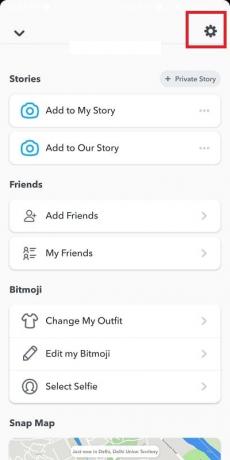
4. ახლა აირჩიეთ 'ბიტმოჯი"ჩანართიდან"Ჩემი ანგარიშიგანყოფილება პარამეტრებში.
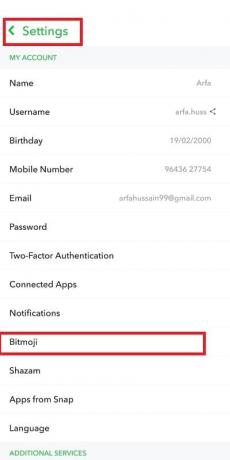
5. ბოლოს, შეეხეთ კავშირის გაუქმება ან გააუქმეთ ჩემი bitmoji ღილაკი, რათა ამოიღოთ თქვენი bitmoji ავატარი თქვენი Snapchat პროფილიდან.
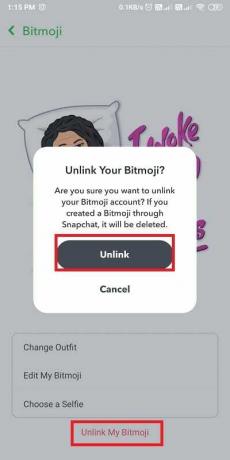
6. მას შემდეგ რაც გააუქმებთ თქვენს მიმდინარე bitmoji-ს, ის წაშლის მას და ახლა თქვენი Bitmoji-ს ხელახლა შესაქმნელად, შეგიძლიათ გადახვიდეთ თქვენს პროფილზე დაჭერით პროფილის ხატულა ზემოდან მარცხნივ.
7. გადაახვიეთ ქვემოთ და შეეხეთ "შექმენი ჩემი Bitmojiთქვენი ბიტმოჯის შექმნა თავიდანვე.
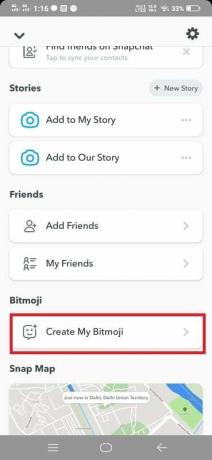
რეკომენდებულია:
- როგორ გავაკეთოთ გამოკითხვა Snapchat-ზე?
- როგორ გავაუგზავნოთ Snap Snapchat-ზე
- დროებით გამორთეთ Snapchat ანგარიში
- როგორ დავაფიქსიროთ მდებარეობა Snapchat-ში
ვიმედოვნებთ, რომ ზემოაღნიშნული სახელმძღვანელო გამოგადგებათ და შეძელით შეცვალეთ თქვენი Bitmoji Selfie Snapchat-ზე. ახლა თქვენ შეგიძლიათ მარტივად შეცვალოთ, შეცვალოთ ან ხელახლა შექმნათ თქვენი bitmoji ავატარი Snapchat-ზე.



